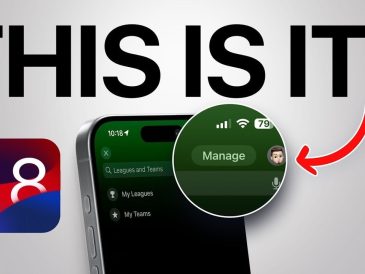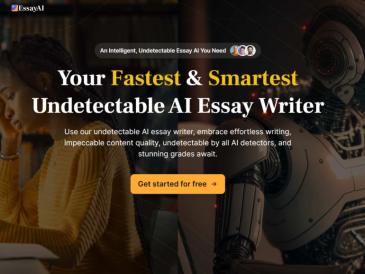Sind Sie bereit, Ihr iPhone auf die nächste Stufe zu bringen? Mit den neuesten iOS-Updates erwartet Sie eine Fülle an Funktionen, die Ihr Erlebnis verbessern. Erfahren Sie mehr über diese sechs wichtigen Tipps und Tricks, die jeder iPhone-Benutzer kennen sollte, um das Potenzial seines Geräts zu maximieren. Von der Optimierung der Akkulaufzeit über die Anpassung des Sperrbildschirms bis hin zur Schaffung einer optisch harmonischen Ästhetik und der Erhöhung der Sicherheit werden diese Tipps die Art und Weise, wie Sie mit Ihrem iPhone interagieren, verändern.
Maximieren Sie die Akkulaufzeit mit automatischen Warnungen
Lassen Sie uns zunächst über das Batteriemanagement sprechen. Überladen kann die Lebensdauer Ihres Akkus verkürzen, aber mit der Shortcuts-App können Sie eine automatische Funktion einplanen, die Sie benachrichtigt, wenn Ihr iPhone den idealen Ladezustand erreicht. Öffnen Sie einfach die Shortcuts-App, tippen Sie auf „Automatisierung“ und dann auf „Persönliche Automatisierung erstellen“ und wählen Sie den gewünschten Akkustand für Benachrichtigungen aus. Dies ist eine clevere Möglichkeit, Ihre Batterie in einem Top-Zustand zu halten. Durch die Einrichtung dieser automatischen Benachrichtigungen können Sie sicherstellen, dass der Akku Ihres iPhones optimal aufgeladen ist, was dazu beiträgt, ein Überladen zu verhindern und seine Lebensdauer zu verlängern.
- Öffnen Sie die Shortcuts-App und navigieren Sie zum Abschnitt „Automatisierung“.
- Tippen Sie auf „Persönliche Automatisierung erstellen“ und wählen Sie den Akkustand aus, bei dem Sie Benachrichtigungen erhalten möchten.
- Passen Sie Ihre Warnmeldung und Aufzeichnungsautomatisierung individuell an, um Ihren Akku ganz einfach zu verwalten.
Sehen Sie sich dieses Video auf YouTube an.
Personalisieren Sie Ihren Sperrbildschirm mit dem Fokusmodus
Machen Sie als Nächstes Ihren Sperrbildschirm zu Ihrem eigenen. Mit dem neuen Fokusmodus können Sie eine personalisierte Nachricht oder Erinnerung anzeigen. Gehen Sie einfach zu den Einstellungen, tippen Sie auf „Fokus“, klicken Sie auf „+“ und erstellen Sie Ihren benutzerdefinierten Modus. Jedes Mal, wenn Sie Focus aktivieren, werden Sie jetzt mit dem Text Ihrer Wahl begrüßt und verleihen Ihrem Gerät eine persönliche Note. Mit dieser Funktion können Sie Ihren Sperrbildschirm an Ihre spezifischen Bedürfnisse anpassen, sei es ein motivierendes Zitat, eine Erinnerung an eine wichtige Aufgabe oder einfach nur eine lustige Nachricht, die Ihnen den Tag versüßt.
So legen Sie im Fokusmodus eine benutzerdefinierte Nachricht auf dem Sperrbildschirm fest:
- Gehen Sie zu den Einstellungen und tippen Sie auf „Fokus“.
- Drücken Sie die „+“-Taste, um einen neuen Fokusmodus zu erstellen und ihm einen Namen zu geben.
- Personalisieren Sie Ihre Sperrbildschirmnachricht, indem Sie einen beliebigen Text eingeben.
- Aktivieren Sie Ihren neuen Fokusmodus, um Ihre personalisierte Nachricht jedes Mal anzuzeigen, wenn Sie Ihren Bildschirm sperren.
Synchronisieren Sie Ihre Ästhetik mit thematischen Hintergrundbildern
Für optisch harmonische iPhone-Liebhaber sind thematische Hintergrundbilder Ihr bester Freund. Finden Sie passende Sets für Ihr Schloss und Ihre Startbildschirme, um ein nahtloses Erscheinungsbild zu schaffen. Ob über spezielle Apps oder eine schnelle Online-Suche: Sobald Sie das perfekte Paar gefunden haben, wenden Sie es auf beiden Bildschirmen an, um einen reibungslosen und mühelosen Übergang zu ermöglichen. Thematische Hintergrundbilder verleihen Ihrem Gerät nicht nur einen Hauch von Persönlichkeit, sondern sorgen auch für ein zusammenhängendes und optisch ansprechendes Erlebnis, wenn Sie zwischen Ihrem Sperrbildschirm und dem Startbildschirm navigieren.
So finden Sie thematische Hintergrundbilder und wenden diese an:
- Suchen Sie online nach thematischen Tapetensets oder erkunden Sie spezielle Tapeten-Apps.
- Wählen Sie ein Paar Hintergrundbilder, die sich für Ihren Sperr- und Startbildschirm ergänzen.
- Laden Sie die Bilder herunter und legen Sie sie in der App „Einstellungen“ oder „Fotos“ auf Ihrem iPhone als Hintergrundbild fest.
- Genießen Sie den nahtlosen Übergang zwischen Ihrem Sperrbildschirm und Ihrem Startbildschirm mit Ihrer neuen Themenästhetik.
Revolutionieren Sie Ihren Startbildschirm mit leeren Symbolen
Möchten Sie einen minimalistischen Startbildschirm? Generieren Sie leere Symbole, um sich vom Standardraster zu befreien. Machen Sie einen Screenshot Ihres Startbildschirms, erstellen Sie die Symbole auf einer speziellen Website und laden Sie das Profil hoch. Sie können Ihre Bewerbungen nach beliebigen Vorlagen organisieren und so eine saubere und personalisierte Präsentation erhalten. Mit leeren Symbolen können Sie einen eleganten, organisierten Startbildschirm erstellen, auf dem nur die gewünschten Apps genau dort angezeigt werden, wo Sie sie haben möchten.
Befolgen Sie die folgenden Schritte, um einen minimalistischen Startbildschirm mit leeren Symbolen zu erstellen:
- Machen Sie einen Screenshot Ihres aktuellen Startbildschirms.
- Verwenden Sie eine Website zum Erstellen leerer Symbole, um transparente Symbole zu erstellen, die zu Ihrem Screenshot passen.
- Laden Sie das Profil mit den leeren Symbolen herunter und wenden Sie es auf Ihr iPhone an.
- Ordnen Sie Ihre leeren Apps und Symbole neu an, um das gewünschte minimalistische Layout zu erstellen.
Verbessern Sie die Barrierefreiheit mit interaktiven Widgets
Interaktive Widgets können mehr als informativ sein: Sie können als zusätzliche Dockingstationen dienen. Fügen Sie mit diesen transparenten, beschriftungsfreien Widgets bis zu vier zusätzliche App-Symbole hinzu. Sie fügen sich nahtlos in Ihren Startbildschirm ein und können nach Belieben neu angeordnet werden, sodass Ihre Lieblings-Apps immer in Reichweite sind. Durch die Verwendung interaktiver Widgets können Sie Ihr iPhone-Erlebnis optimieren und den Zugriff auf Ihre am häufigsten verwendeten Apps erleichtern, ohne Ihren Startbildschirm zu überladen.
So fügen Sie Ihrem Startbildschirm interaktive Widgets hinzu:
- Drücken Sie lange auf einen leeren Bereich Ihres Startbildschirms, um in den „Wackelmodus“ zu wechseln.
- Tippen Sie auf die Schaltfläche „+“ in der oberen linken Ecke, um auf die Widget-Galerie zuzugreifen.
- Suchen und wählen Sie interaktive Widgets aus, mit denen Sie App-Symbole hinzufügen können.
- Passen Sie Widgets an, indem Sie transparente Hintergründe auswählen und Beschriftungen entfernen.
- Platzieren Sie Widgets auf Ihrem Startbildschirm und fügen Sie gewünschte App-Symbole für den schnellen Zugriff hinzu.
Stärken Sie die Sicherheit, indem Sie die Bildschirmzeit begrenzen
Schützen Sie schließlich Ihr iPhone mit den Inhalts- und Datenschutzbeschränkungen von Screen Time. Diese leistungsstarke Funktion verhindert unerwünschte Änderungen an Ihrem Konto und Passcode. Gehen Sie zu den Einstellungen, wählen Sie „Bildschirmzeit“ und dann „Inhalts- und Datenschutzbeschränkungen“, um Schutzmaßnahmen zu konfigurieren, die Ihr Gerät schützen. Durch die Aktivierung dieser Einschränkungen können Sie sicherstellen, dass Ihre persönlichen Daten und Geräteeinstellungen vor unbefugtem Zugriff oder versehentlicher Änderung geschützt bleiben.
So konfigurieren Sie Bildschirmzeitbeschränkungen:
- Öffnen Sie die Einstellungen und gehen Sie zu „Bildschirmzeit“.
- Tippen Sie auf „Inhalts- und Datenschutzbeschränkungen“ und geben Sie Ihren Bildschirmzeit-Passcode ein.
- Aktivieren Sie gewünschte Einschränkungen, z. B. die Beschränkung von In-App-Käufen, das Verbot von Passcode-Änderungen oder die Beschränkung expliziter Inhalte.
- Passen Sie die Einschränkungen an Ihre Sicherheitsanforderungen und -präferenzen an.
Mit diesen sechs Tipps und Tricks können Sie Ihrem iPhone nicht nur eine persönliche Note verleihen, sondern auch seine Funktionalität und Sicherheit verbessern. Vom optimalen Laden über eine personalisierte Benutzeroberfläche bis hin zu robusten Sicherheitsmaßnahmen versprechen diese Verbesserungen, Ihr iPhone-Erlebnis zu verbessern. Übernehmen Sie die Kontrolle über Ihr Gerät und entfalten Sie sein volles Potenzial mit diesen unverzichtbaren Tipps und Tricks.
Quelle und Bildnachweis: iReviews
Lesen Sie mehr Anleitung:
- So erstellen Sie das bestmögliche iPhone-Setup
- Tipps und Tricks zum iPhone-Startbildschirm
- Die ultimative Installation des iPhone-Startbildschirms
- Bringen Sie Ihr iPhone mit diesen praktischen Tipps auf die nächste Stufe
- Laden Sie Ihr iPhone auf: Weniger bekannte Tipps und Tricks
- Erstaunliche Gadgets für das iPhone zum Entdecken